Crear y configurar una operación en Jitterbit Studio
Introducción
Una operación es la unidad más pequeña dentro de un flujo de trabajo que se ejecuta de manera independiente en un agente y es registrada por Harmony. Las operaciones se utilizan para definir qué debe hacer un proceso de integración y cuándo debe hacerse.
Las operaciones se componen de una combinación de actividades y herramientas:

La combinación y el orden específicos de estos componentes deben seguir el conjunto de patrones válidos. Para obtener detalles sobre estos patrones, consulte Validez de la operación.
Esta página explica las partes de una operación, luego cubre cómo agregar pasos a las operaciones, acceder a las opciones del menú, renombrar operaciones, expandir/colapsar operaciones, reordenar operaciones y reutilizar, eliminar o mover pasos de operación.
Partes de una operación
Las operaciones se forman organizando actividades y herramientas dentro de una operación en el lienzo de diseño. La operación puede consistir en un solo script, o la organización puede formar una secuencia de pasos que consisten en una o más actividades o herramientas. Las combinaciones específicas que se permiten se describen en Validez de la operación.
Actividades
Una actividad es un componente que se crea a partir de una conexión y que se puede configurar para interactuar con un punto final. Las actividades se pueden utilizar en una operación como fuente o destino y se pueden configurar con esquemas de datos que representan los esquemas de solicitud y respuesta para la interacción con el punto final. Además de ser utilizadas como un paso de operación, algunas actividades también pueden ser referenciadas en scripts (ver Puntos finales en Jitterbit Script).
Para obtener más información sobre los fundamentos de los conectores, así como recursos para configurar conexiones y actividades por cada tipo de conector, consulte las páginas bajo Conectores.
Fuentes
Una actividad de fuente es cualquier actividad que proporciona datos dentro de una operación, que luego pueden ser transferidos a un destino sin cambios o modificados por una transformación antes de llegar a un destino.
Las actividades de fuente requieren un esquema de datos solo si se utilizarán como entrada en una transformación:
- Si la actividad de fuente está proporcionando datos que serán transformados, debe tener un esquema de datos de respuesta, que se proporciona automáticamente o se puede definir al configurar la actividad o transformación.
- Si la actividad de fuente está proporcionando datos que no serán transformados, no es necesario definir un esquema de respuesta, ya que el esquema de respuesta no se utiliza en la operación.
Las actividades que se utilizan típicamente (pero no necesariamente) como fuentes incluyen aquellas con una de estas palabras en el nombre de la actividad:
- Descargar
- Obtener
- Leer
- Solicitar
- Consultar
Destinos
Una actividad de destino es cualquier actividad que recibe datos dentro de una operación. Estos datos pueden provenir de una actividad de fuente, de una transformación, o de otra entrada como variables o scripts.
Las actividades de destino requieren un esquema de datos solo si están recibiendo datos que han sido transformados o si proporcionan una respuesta que desea escribir en otro destino:
- Si la actividad de destino está recibiendo datos que han sido transformados, debe tener un esquema de datos de solicitud, que se proporciona automáticamente o se puede definir al configurar la actividad o transformación.
- Si la actividad de destino está recibiendo datos que no han sido transformados, no es necesario definir un esquema de solicitud, ya que el esquema de solicitud no se utiliza en la operación.
- Si un tipo específico de actividad de destino proporciona una respuesta, entonces también puede tener un esquema de datos de respuesta. Si desea escribir la respuesta en otro destino, el esquema de datos de respuesta se proporciona automáticamente o se puede definir al configurar la actividad o transformación. Si el tipo de destino proporciona una respuesta, no se requiere una operación para escribir la respuesta en otro destino; es decir, se puede proporcionar un esquema de respuesta, pero puede ser ignorado dentro de la operación si no es necesario.
Actividades que se utilizan típicamente (pero no necesariamente) como objetivos incluyen aquellas con una de estas palabras en el nombre de la actividad:
- Agregar
- Crear
- Eliminar
- Insertar
- Publicar
- Poner
- Respuesta
- Subir
- Actualizar
- Upsert
- Escribir
Herramientas
Una herramienta es un componente del proyecto que proporciona la interfaz para aplicar lógica o condiciones específicas a los datos dentro de una operación.
Scripts
Un script que se crea como un componente del proyecto puede usarse como un paso en una operación para transformar datos, realizar cálculos o validar lógica. Por ejemplo, se puede usar un script antes o después de una actividad para recuperar datos y luego procesar la lógica del script, o se puede ejecutar un script de validación antes de proceder a una transformación. Para más información, consulta Tipos de scripts y creación.
Transformaciones
Una transformación es un componente del proyecto que se utiliza como un paso en una operación para mapear o transformar entradas a una salida resultante moviendo datos, limpiando datos o aplicando lógica empresarial. Después de crear una transformación, debes configurarla mapeando varias entradas, como objetos de origen, variables o scripts, a la salida de destino resultante, que generalmente es una estructura de datos de destino. Para más información, consulta Transformaciones.
Herramientas adicionales
Herramientas adicionales están disponibles en la pestaña Herramientas de la paleta de componentes de diseño (consulta Herramientas en Paleta de componentes de diseño). Estos componentes del proyecto implementan una función específica y están destinados a reemplazar la necesidad de usar scripting para ciertos scripts utilizados como componentes del proyecto. Para más información, consulta Tipos de herramientas y creación.
Agregar pasos a una operación
Las operaciones están compuestas por componentes de proyecto que consisten en actividades o herramientas. Para crear operaciones, se colocan esos componentes en un flujo de trabajo en el lienzo de diseño como pasos de una operación.
Elegir la ubicación del componente dentro de una operación nueva o existente
El método para agregar un componente a una operación depende de si la operación se está creando nueva o ya existe:
-
Operación Nueva: Se muestra una zona de caída de operación en el lienzo de diseño donde se puede agregar un componente para crear una nueva operación. En un flujo de trabajo que aún no tiene operaciones, la zona de caída se muestra en la parte superior del lienzo de diseño por sí sola. En un flujo de trabajo que tiene al menos una operación, se muestra una zona de caída en la parte inferior del lienzo de diseño por sí sola, debajo de la última operación. Para mostrar zonas de caída de operación adicionales, pasa el cursor sobre una operación existente.

-
Operación Existente: Las operaciones existentes se muestran en el lienzo de diseño con un fondo gris claro. Pasar el cursor a la izquierda o derecha de un componente en una operación existente muestra una zona de caída de componente donde se puede agregar un componente a una operación existente.

Después de haber decidido la ubicación, los pasos para agregar el componente son diferentes dependiendo de si el componente es una actividad o un script o transformación, que se cubren a continuación.
Crear conexiones, luego agregar y configurar actividades
La paleta de componentes de diseño proporciona acceso a recursos de conectividad. Aquí, conectores proporcionan la interfaz para ingresar datos proporcionados por el usuario, como credenciales, para crear una conexión. Dentro de la paleta de componentes, el filtro Conectores muestra los tipos de conectores que se pueden configurar:
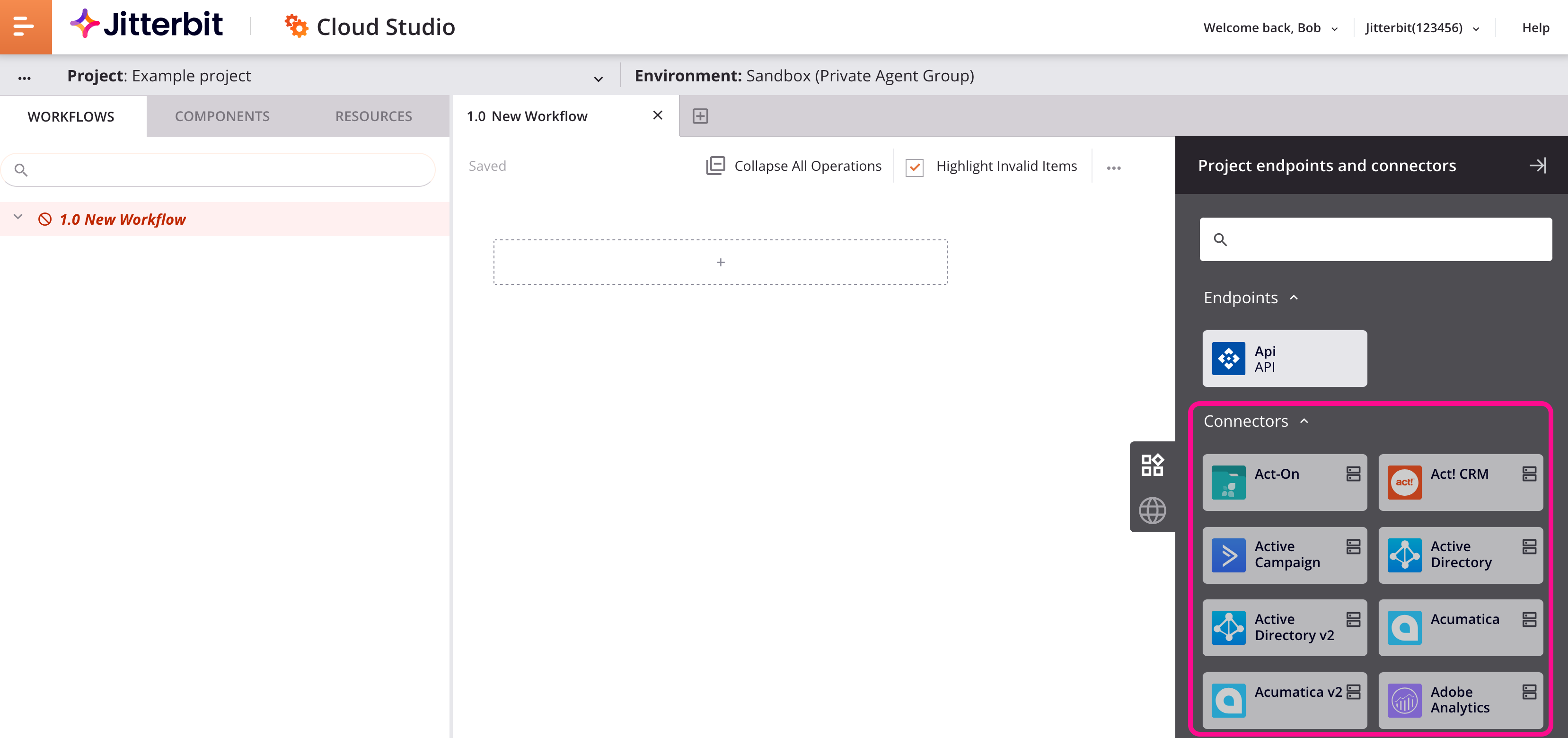
Cada conector está representado por un ícono de carpeta de conector etiquetado con el nombre del conector. Haz clic en un conector para abrir una pantalla de configuración y crear un nuevo punto final para acceder a un recurso de datos particular:
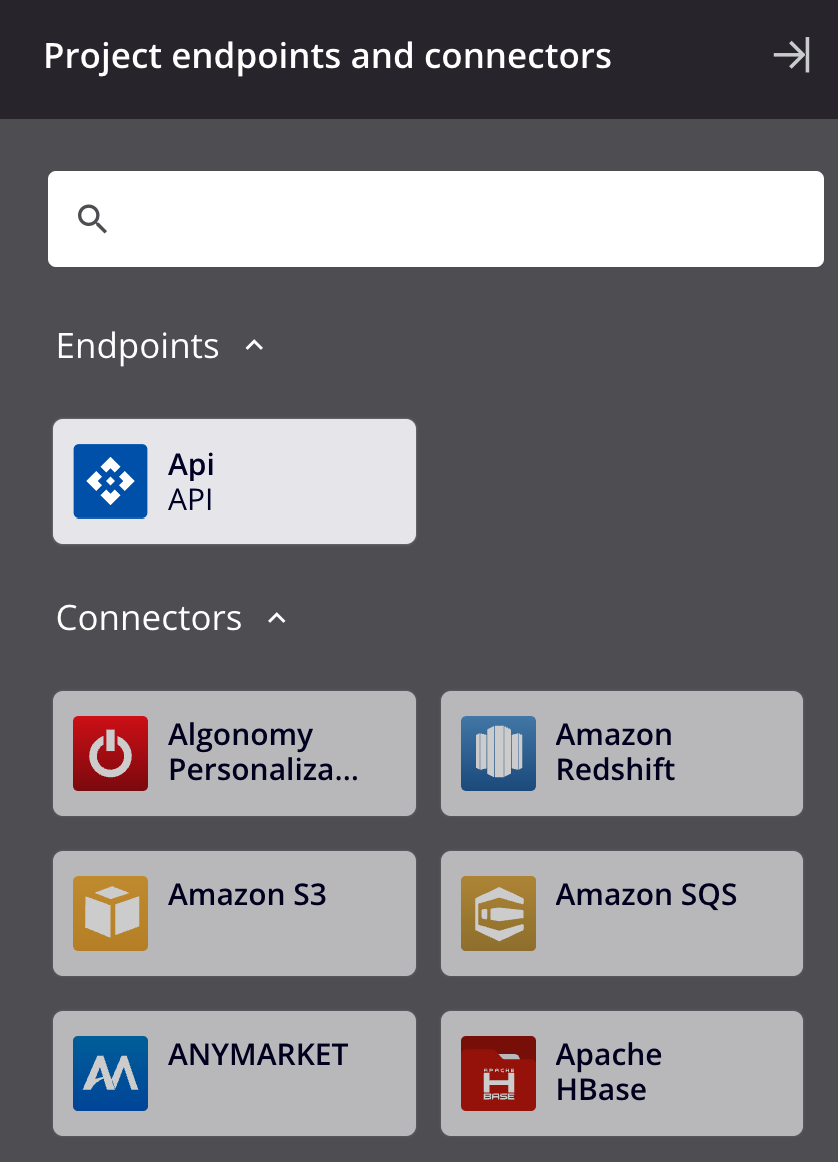
Para obtener instrucciones detalladas sobre cómo configurar una conexión, consulta la conexión específica en Conectores. Cada vez que crees una nueva conexión, debes hacerlo desde los íconos de carpeta de conector accesibles en el filtro Conectores.
Una vez que hayas creado una conexión, se mostrará en el filtro Puntos finales. Haz clic en un punto final para abrir su carpeta y revelar los tipos de actividades —interacciones con un punto final— que se pueden configurar para esa conexión.
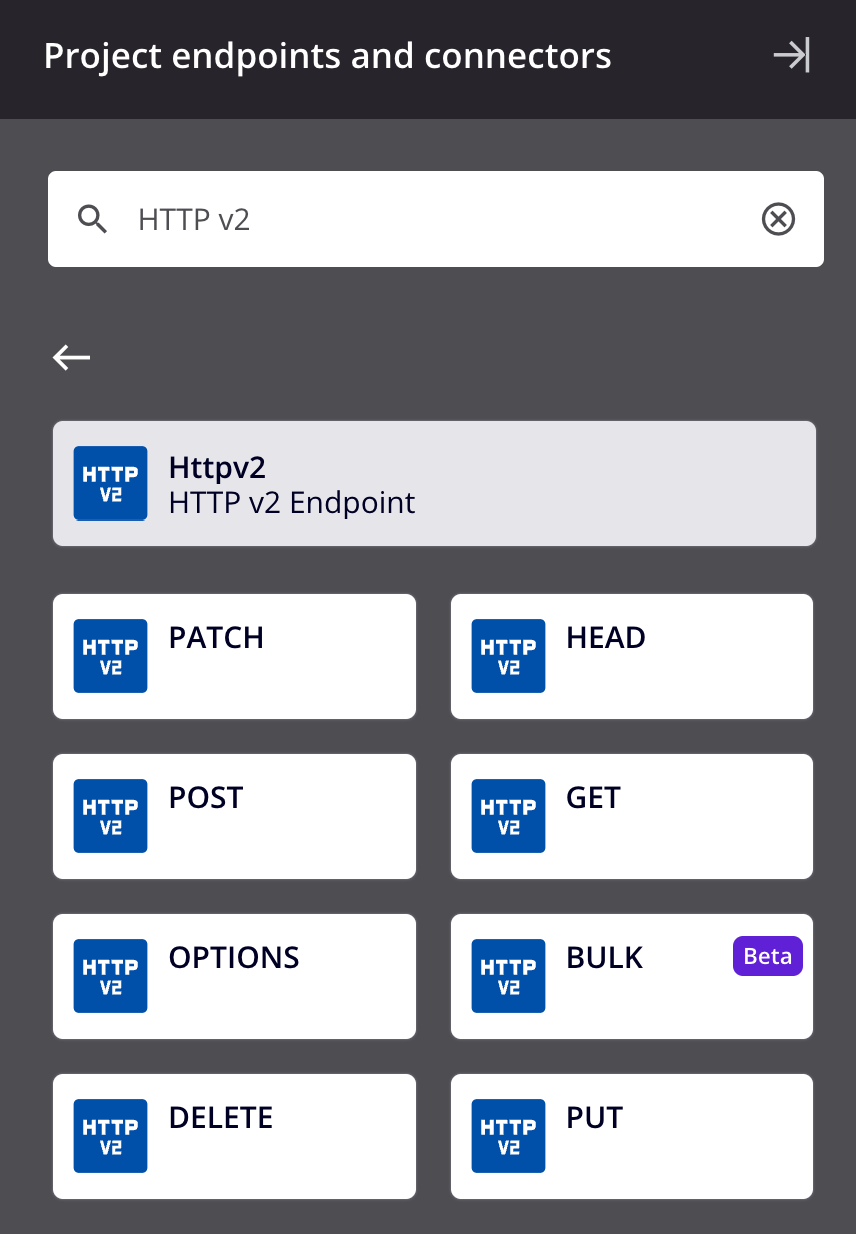
Un punto final se refiere a una conexión específica y sus actividades, que se configuran como fuentes (para proporcionar datos) o destinos (para consumir datos) en un proyecto.
Para crear una instancia de una actividad, coloca un tipo de actividad en el lienzo de diseño arrastrándolo o copiándolo a una zona de caída de operación o componente:
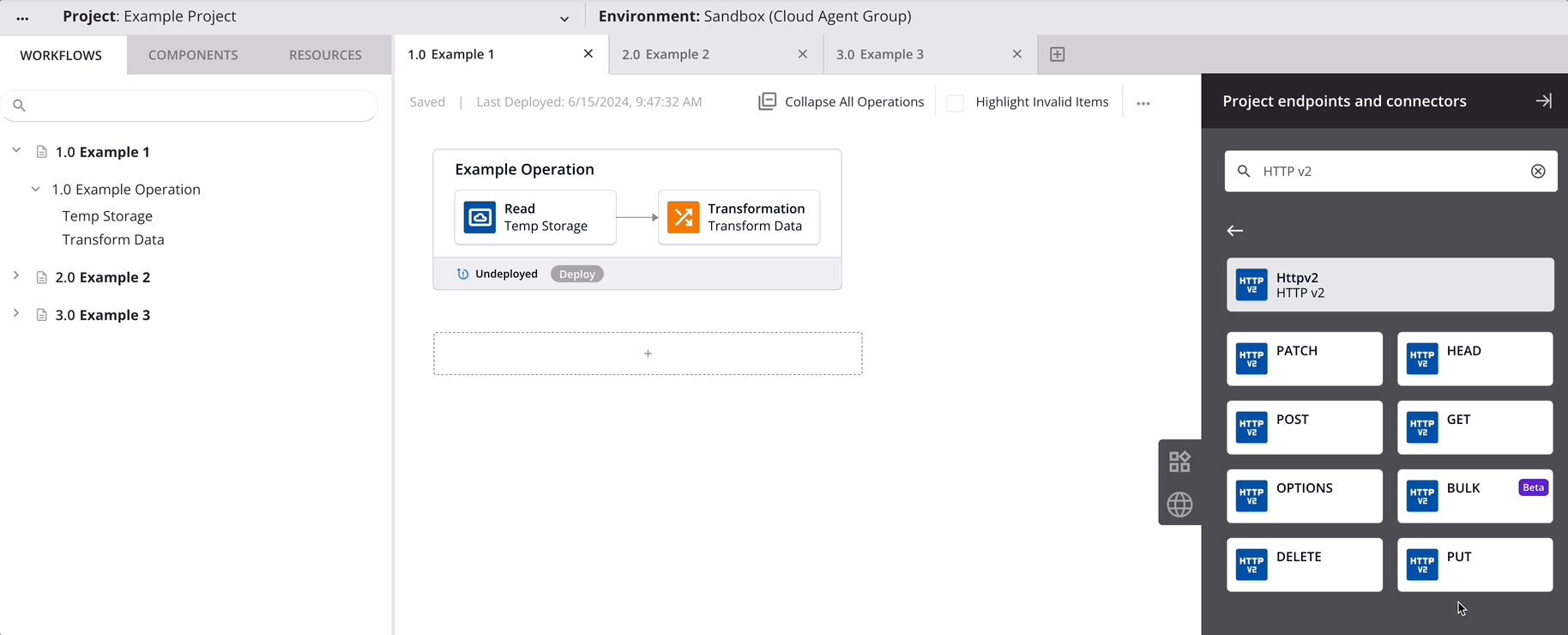
Una vez que se crea una actividad, puedes hacer doble clic en ella para configurarla como se describe para cada actividad específica en Conectores.
Agregar y configurar herramientas
También puedes querer agregar herramientas a una operación. Una herramienta se puede crear desde estas ubicaciones:
-
La pestaña Componentes del panel del proyecto utilizando el menú Crear nuevo (consulta el menú de acciones de la pestaña Componentes en la pestaña Componentes del panel del proyecto).
-
La pestaña Herramientas de la paleta de componentes de diseño (ver Herramientas en Paleta de componentes de diseño).
Además de lo anterior, se pueden crear herramientas de script y transformación desde el lienzo de diseño utilizando una zona de caída (ver Menú de acciones de zona de caída en Lienzo de diseño):
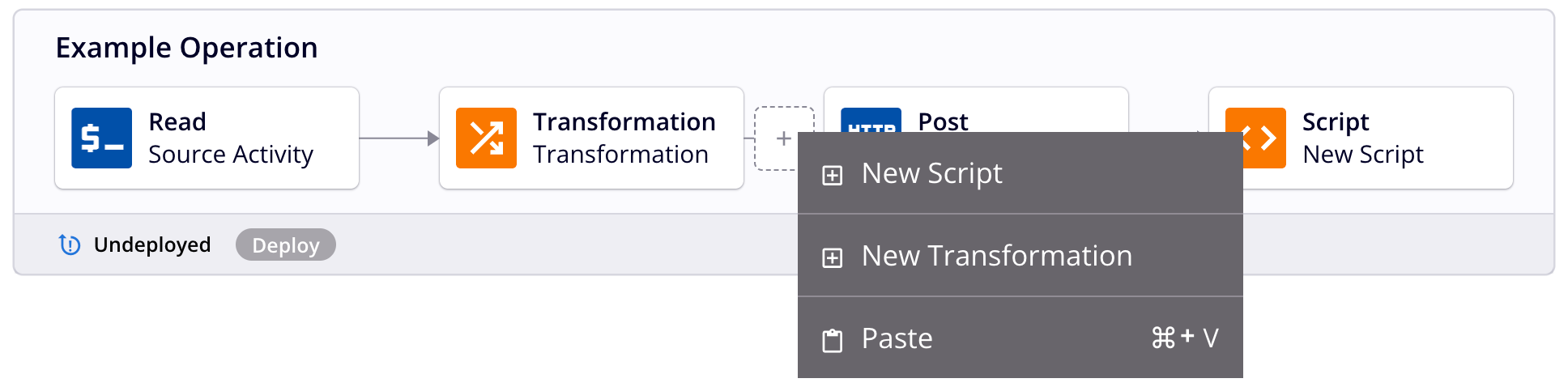
Cuando se agrega un script o transformación, su pantalla de configuración se abre automáticamente. Para obtener detalles sobre la configuración, consulte Transformaciones y Scripts, respectivamente.
Nota
Los pasos de operación se pueden configurar en cualquier orden. Sin embargo, tenga en cuenta que un esquema proporcionado en una actividad adyacente tiene prioridad sobre un esquema definido en una transformación. La decisión de definir un esquema en una actividad o en una transformación depende de su caso de uso. Para más información, consulte Uso de esquemas.
Menú de acciones de operación
Después de crear una operación, las acciones del menú para esa operación son accesibles desde estas ubicaciones:
-
La pestaña Flujos de trabajo del panel del proyecto (ver Menú de acciones de componente en Pestaña de flujos de trabajo del panel del proyecto).
-
La pestaña Componentes del panel del proyecto (ver Menú de acciones de componente en Pestaña de componentes del panel del proyecto).
-
El lienzo de diseño (ver Menú de acciones del componente en Lienzo de diseño).
Renombrar operaciones y pasos de operación
Cuando se crea una nueva operación, su nombre predeterminado es Nueva Operación. Las nuevas operaciones subsiguientes con nombres predeterminados se les añade un número incrementado entre paréntesis. Los nombres de las operaciones deben ser únicos y no deben contener barras diagonales (/) o dos puntos (:) para ser válidos.
Las operaciones y los pasos de operación se pueden renombrar desde estas ubicaciones:
-
La pestaña Flujos de trabajo del panel del proyecto (ver Menú de acciones del componente en Pestaña de Flujos de trabajo del panel del proyecto).
-
La pestaña Componentes del panel del proyecto (ver Menú de acciones del componente en Pestaña de Componentes del panel del proyecto).
-
El lienzo de diseño (ver Renombrar flujos de trabajo, operaciones y pasos de operación en Lienzo de diseño).
Los pasos de operación también se pueden renombrar desde sus pantallas de configuración individuales.
Expandir o colapsar operaciones
Cuando se crea una operación, se expande por defecto. Las operaciones se pueden colapsar o expandir individualmente o todas a la vez:
-
Colapsar una operación individual: Para colapsar una operación individual, haga clic en el ícono de colapso en la barra de acciones de la operación.
Colapsar una operación muestra solo el nombre de la operación y su estado de implementación:
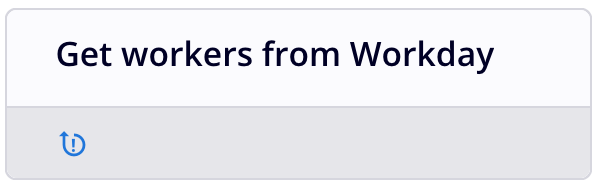
-
Expandir una operación individual: Para expandir una operación individual cuando está colapsada, haz clic en el ícono de expansión en la barra de acciones de la operación.
-
Colapsar todas las operaciones: Para colapsar todas las operaciones en un flujo de trabajo, haz clic en Colapsar todas las operaciones o en el ícono de colapso en la parte superior del lienzo de diseño.
-
Expandir todas las operaciones: Para expandir todas las operaciones en un flujo de trabajo cuando están colapsadas, haz clic en Expandir todas las operaciones o en el ícono de expansión en la parte superior del lienzo de diseño.
Reordenar operaciones
Las operaciones se pueden reordenar dentro de un flujo de trabajo o entre flujos de trabajo desde la pestaña Flujos de trabajo del panel del proyecto (ver Reordenar operaciones en Pestaña de flujos de trabajo del panel del proyecto).
Las operaciones se pueden reordenar dentro del mismo flujo de trabajo desde el lienzo de diseño (ver Reordenar operaciones en Lienzo de diseño).